Win10設置允許應用在后臺運行的方法
時間:2023-06-30 09:45:57作者:極光下載站人氣:1437
很多小伙伴在使用電腦的時候都會將Win10選擇為自己電腦的操作系統,因為Win10中的功能十分的豐富,支持我們對電腦進行各種個性化設置,例如桌面壁紙、字體、頁面縮放大小等。在使用Win10的過程中,有的小伙伴可能會遇到軟件無法在后臺運行的情況,這時我們只需要進入隱私設置頁面,然后在該頁面中打開后臺應用選項,接著在后臺應用頁面中將“允許應用在后臺運行”選項的開關按鈕打開即可。有的小伙伴可能不清楚具體的操作方法,接下來小編就來和大家分享一下Win10設置允許應用在后臺運行的方法。
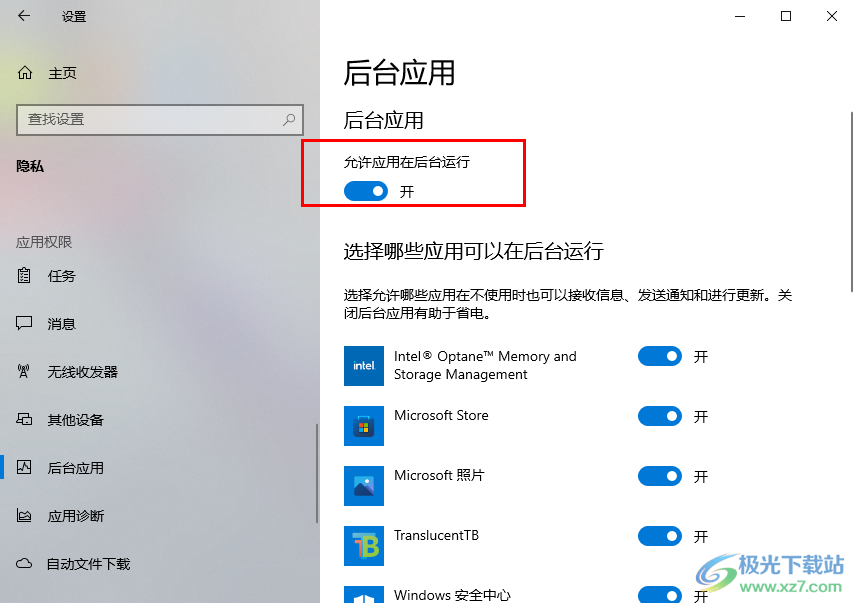
方法步驟
1、第一步,我們先在電腦中點擊打開桌面左下角的“開始”按鈕,然后在菜單列表中點擊打開“設置”選項
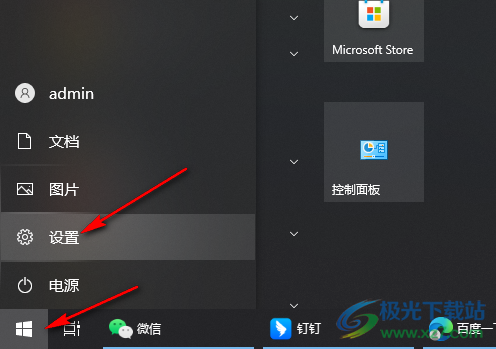
2、第二步,進入設置頁面之后,我們在該頁面中點擊打開“隱私”選項
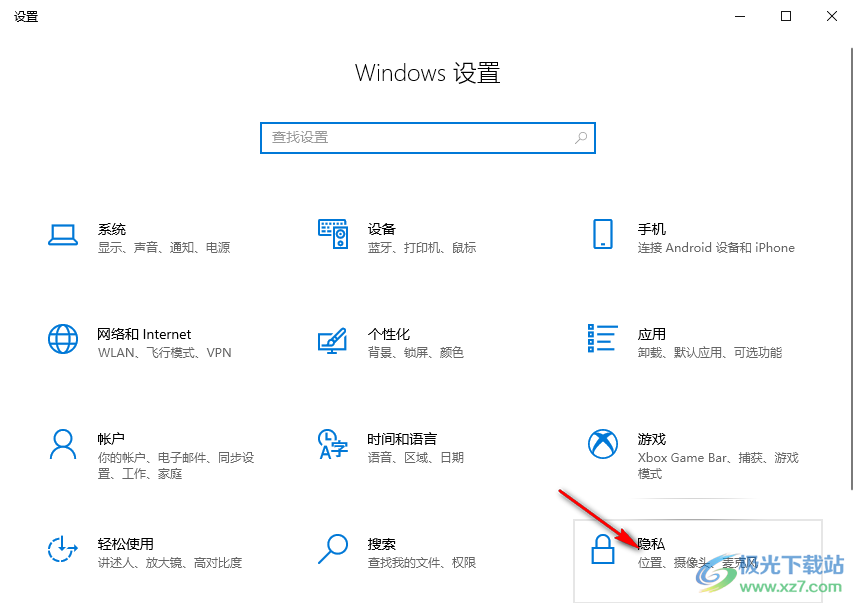
3、第三步,進入隱私設置頁面之后,先在左側列表中點擊打開“后臺應用”選項
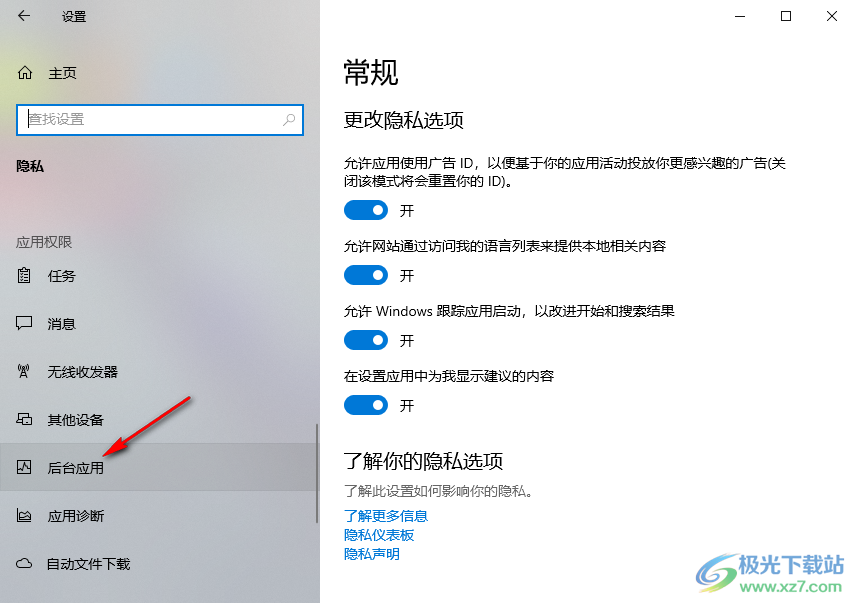
4、第四步,在后臺應用頁面中,我們先將“允許應用在后臺運行”的開關按鈕點擊打開
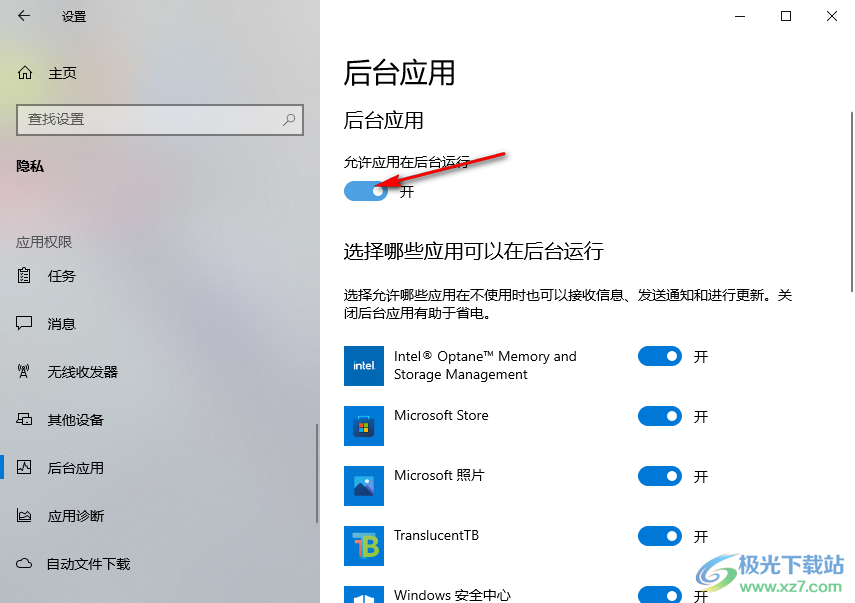
5、第五步,打開允許應用后臺運行的開關按鈕之后,我們再在應用列表中將需要后臺運行的應用的開關打開即可
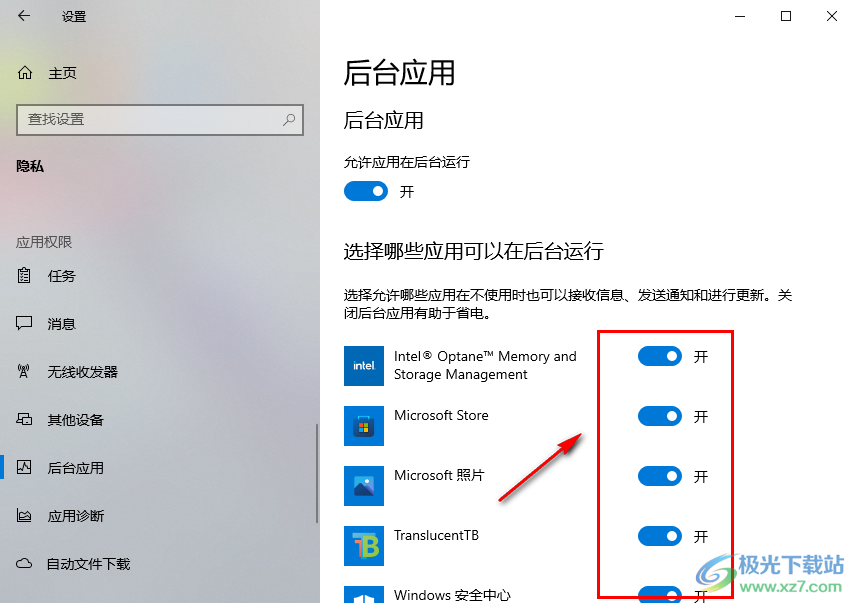
以上就是小編整理總結出的關于Win10設置允許應用在后臺運行的方法,我們進入Windows設置頁面,然后打開隱私選項,接著在隱私設置頁面中打開后臺應用選項,然后在該選項頁面中將“允許應用在后臺運行”選項的開關按鈕打開即可,感興趣的小伙伴快去試試吧。

大小:4.00 GB版本:64位單語言版環境:Win10
- 進入下載
網友評論